Cara Menghubungkan Beberapa Situs WordPress Bersama
Diterbitkan: 2022-09-08Memiliki banyak situs web memungkinkan Anda untuk melayani berbagai jenis pelanggan, menjaga keamanan situs utama Anda, dan memperluas bisnis Anda. Namun, menghubungkan semua lokasi dan membuatnya berfungsi sebagai satu mungkin menantang. Itu sebabnya kami meminta tim ahli dari WP Full Care dan mereka mengungkapkan tiga cara sederhana untuk menghubungkan beberapa situs WordPress secara bersamaan.
Mengapa Anda harus menghubungkan beberapa situs WordPress secara bersamaan dan bagaimana melakukannya?
Untuk mengilustrasikan mengapa menghubungkan situs WordPress Anda bersama-sama, mari kita ambil contoh. Bayangkan Anda menjalankan blog WordPress selain situs web kursus online dan seseorang membeli kursus dari blog Anda. Ini berarti Anda perlu mendaftarkan mereka secara manual ke situs Anda dengan kursus pembelajaran online . Ini bisa berakhir dengan memakan waktu dan mahal.
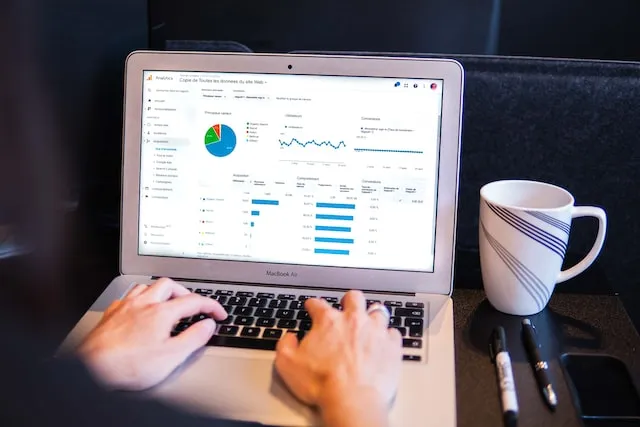
Menghubungkan situs web ini bersama-sama, bagaimanapun, memungkinkan Anda untuk mengotomatisasi operasi tertentu dan menghemat waktu. Dalam kasus khusus ini, pendaftaran pelanggan dalam kursus dan penggunaan situs keanggotaan selanjutnya ditangani oleh yang terakhir. Disarankan untuk mempertahankan situs WordPress utama yang aman dengan cara ini.
Tiga metode untuk menghubungkan beberapa situs WordPress secara bersamaan
Saat menautkan banyak situs bersama-sama, jaringan multisitus WordPress sering kali menjadi hal pertama yang dipikirkan orang. Namun, tidak perlu mengelola jaringan multisitus untuk menautkan situs Anda bersama-sama. Sejujurnya, dalam banyak kasus itu bahkan bukan tindakan yang optimal .
Tapi apa cara yang lebih mudah untuk melakukan ini? Untuk artikel ini, kami telah memilih tiga metode sederhana untuk menghubungkan beberapa situs WordPress secara bersamaan:
- Dengan bantuan plugin
- Menggunakan interlinking
- Dengan membuat subdomain
Gunakan plugin UncannyAutomator untuk menghubungkan beberapa situs WordPress
Plugin UncannyAutomator adalah cara paling efisien untuk menjalin komunikasi antara beberapa situs WordPress . Ini adalah pilihan utama dalam hal plugin otomatisasi WordPress untuk membuat situs Anda lebih efisien melalui penggunaan proses otomatis. Uncanny Automator memudahkan bahkan bagi pemula WordPress untuk membuat tautan antara dua atau lebih situs web .
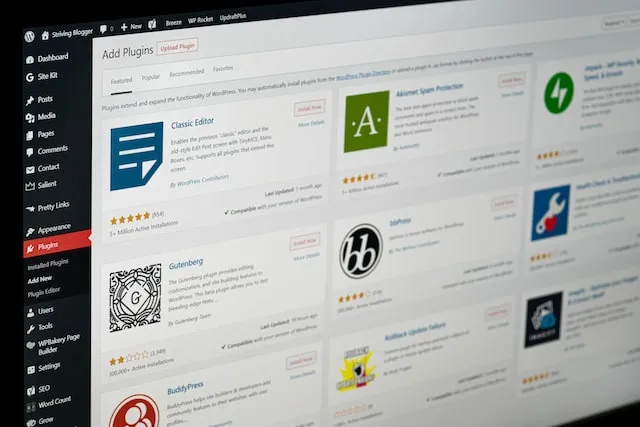
Panduan ini akan fokus pada kasus di mana Anda sudah menyiapkan toko WooCommerce dan situs keanggotaan. Kami akan mendemonstrasikan cara menggunakan Uncanny Automator untuk menautkan kedua situs web bersama-sama. Tujuan kami adalah untuk menautkan kedua situs ini agar klien yang membeli kursus dari toko Anda segera menjadi anggota situs web keanggotaan Anda.
Sebelum Anda melanjutkan pengaturan ini, pastikan Anda telah menyiapkan situs keanggotaan Anda dengan berbagai tingkatan akses dan menambahkan setidaknya satu produk ke toko WooCommerce Anda . Langkah selanjutnya adalah menambahkan plugin Uncanny Automator ke setiap situs web Anda . Setelah Anda menginstal dan mengaktifkannya, Anda akan siap untuk melanjutkan ke langkah berikutnya yaitu membuat resep untuk membeli produk di toko WooCommerce Anda.
Membuat resep untuk suatu produk
Setelah produk dijual di toko WooCommerce Anda, Anda harus menambahkan resep untuk itu. Istilah "resep" mengacu pada tindakan yang telah diprogram sebelumnya . Buka "Automator" di dasbor admin Anda dan klik " Tambah Baru " untuk memulai.

Kemudian, Anda akan diminta untuk memilih kategori resep. Hanya pengguna yang masuk yang dapat memulai resep yang masuk, sedangkan siapa pun dapat memulai resep 'Semua Orang'. Karena konsumen Anda akan membuat akun dan masuk untuk melakukan pembelian, pilih “Pengguna yang masuk” sebagai jenis resep .
Setelah memberi nama resep Anda, pilih "WooCommerce" sebagai platform tempat resep itu akan ditambahkan. Pengguna tidak akan melihat namanya, itu hanya untuk penggunaan internal. Langkah selanjutnya adalah memilih tindakan yang akan memulai resep Anda. Anda dapat melakukan ini dengan memilih pemicu yang terjadi ketika “ Seorang pengguna menyelesaikan, membayar, dan membuka halaman terima kasih untuk pesanan dengan produk. ”
Setelah Anda memilih pemicunya, Uncanny Automator akan meminta Anda memilih produk untuk resep Anda . Setelah membuat pilihan produk, pastikan untuk mengklik tombol "Simpan".
Selanjutnya, Anda harus memilih "Tindakan" untuk resep Anda. Untuk melakukan tindakan, Anda harus terlebih dahulu memutuskan integrasi mana yang akan digunakan . Dengan menggunakan webhook , informasi pendaftaran pelanggan dapat dikirim langsung ke situs keanggotaan. Jangan khawatir, Anda tidak memerlukan pengalaman pengkodean apa pun untuk menggunakannya . Membuat webhook di situs keanggotaan Anda adalah langkah penting dalam menyelesaikan resep webhook di toko WooCommerce Anda.
Gunakan interlinking untuk menghubungkan beberapa situs WordPress
Cara lain untuk menghubungkan beberapa situs WordPress secara bersamaan adalah dengan menghubungkannya bersama-sama . Otoritas (jus tautan) yang ditransfer dari satu domain ke domain lain dan berkat tautan ini dapat sangat membantu SEO WordPress Anda .

Menyertakan tautan yang dibuat pengguna di bilah menu tingkat atas adalah metode yang sering digunakan untuk mencapai ini. Atau, Anda juga bisa menambahkan link ke foother website Anda . Anda mungkin telah memperhatikannya di banyak situs web lain.
Buat subdomain untuk menghubungkan beberapa situs WordPress
Membuat subdomain adalah opsi lain untuk menautkan banyak situs WordPress bersama-sama. Ini mirip dengan metode yang digunakan untuk membuat situs web WordPress multibahasa. Namun, perlu diketahui bahwa konten situs web ini tidak akan berubah secara otomatis, dan Anda harus membuat semua perubahan yang diinginkan secara manual.
Subdomain adalah bentuk dari domain utama Anda yang dapat Anda gunakan untuk membagi situs WordPress Anda menjadi sub-folder . Anda dapat menggunakannya untuk membuat subdomain untuk fitur khusus situs web Anda.
Katakanlah, demi argumen, bahwa Anda ingin meluncurkan toko web namun tetap memisahkan antara itu dan domain utama Anda. Berikut tampilan subdomain toko online Anda:
https://shop.yourwebsite.com
Subdomain, seperti uk.yourexamplesite.com atau fr.yourexamplesite.com, memungkinkan Anda menargetkan kawasan tertentu .
Garis bawah
Kami harap artikel kami membantu Anda mempelajari cara menghubungkan beberapa situs web secara bersamaan. Seperti yang Anda lihat, bahkan jika Anda seorang pemula WordPress, Anda harus dapat dengan cepat menguasainya. Namun, jika Anda lebih suka fokus pada aspek lain dari bisnis Anda, Anda selalu dapat menyerahkan pemeliharaan situs web Anda kepada profesional WordPress. Mereka dapat memastikan semua situs web Anda terhubung dan selaras satu sama lain sebagai bagian dari perawatan yang dipersonalisasi untuk situs web WordPress Anda. Tidak ada yang lebih baik dari itu.
